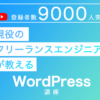ごけたです。
ノートPCを持ち歩く場合、
移動中に落として故障。も想定して古い機種を使用しています。
この古い機種が重すぎて、移動が疲れます。
はじめに
今回は「Wordoress」編です。
Wordpressでブログを始めて約2年になりますが、
まだまだ個人では解決できない問題もあったりします。
解決方法は色々ありますが、最終手段と考えているのが
プロの方にお願いする方法です。
今回はストアカことストリートアカデミーでお願いしてみました。
ページ構成
OSはWindows、ブラウザーはchrome、レンタルサーバーはエックスサーバーです。
画像、その下に説明文の構成になっています。
画像はクリックすると拡大されて表示されます。
ストアカとは
今回受講したストアカとはどういうサイトか。
「ストアカ | まなびのマーケット 国内最大級スキルシェア」と謳っているように
様々な学びが紹介されているサイトです。
私がストアカを初めて知ったのは
3、4年前に「バク転講座」を紹介しているをTVで見た時でした。
検索してみると学びのジャンルの多さに驚きました。
その中に「Wordpress」の講座があることも同時に知りました。
今回はストアカでしたがプロの方をお願いしてのは、
掲示板やコメント欄で質問しても理解できる回答が返答されとは限りらないからです。
Yahooの知恵袋で「Wordpress」に関する質問を見ていると質問は理解できても、
返答の設定内容が全く理解できない時があります。
理解するためにまた検索して勉強ももちろん大事ですが、ササっと解決したい場合もあります。
受講した講座
今回、私が受講した講座は講師の「武田 一真さん」による
「【個別指導で絶対分かる!】全テーマ対応!Wordpress講座!」です。
初心者からピンポイントの問題まで幅広く対応、
こちらの知識に合わせてマンツーマンでレッスンできる内容です。
お悩み内容
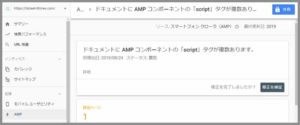
Google Search Consoleの「AMP」項目で
「ドキュメントにAMPコンポーネントの「scrpt」タグが複数あります」
なる警告が出ていました。
スクリプトが多いことは理解できますが、こんなの素人には対応で決まません。
やっぱりGoogleさんは難しいです。
でストアカでご相談となった訳でございます。
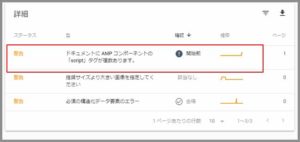
受講日当時、今回の相談内容が「警告」を
「エラー」だと思って相談していたと判明しました。
これは恥ずかしいですね。
ただ今回は警告でしたが、
今後同様の内容で「エラー」が出た際の対応策は知っておきたいです。
おきたいですが、素人でも対応できる内容かは不明です。
「警告なので暫く放置で様子見」と云う形で解決しました。
「scrpt」なのでやはり素人には対応できる案件では無いようです。
同様の内容で「エラー」が出たらその時は改めてご相談が宜しいようです。
「放置で様子見」と簡単に判断、断言できるだけでも凄いです。
「AMP」導入についても触れられていました。
時間が余っています
受講が開始して30分くらいですかね。
時間が余ってしましました。
「AMP」はスマホ表示用プラグインです。
そこからスマホでのサイト表示の速度改善を行っていくことに。
とにかく軽く。
まずはプラグインを1つ1つ内容や使用理由を質疑応答しながら
設定や停止を行い、見直して行きました。
プラグイン内容を素早く理解、設定変更や停止の提案をされます。
精通されてる。そんな安心感からか、提案も受け入れすくなります。
残念ながら停止や削除できないプラグインの都合で
表示速度を上げることができませんでした。
今後、新規サイトを作成する場合の参考にはなります。
最後は、ライティング、マーケティングを含むカテゴリー内容の見直し、
参考サイトや参考書籍まで教え頂き終了となりました。
あっという間でした
問題部分を解決してはい、終わりではなく、
素人ならではの突拍子もない質問も含めて
講師の武田さんはこちらのレベルに合わせて
1つ1つ丁寧に説明、提案してくださいました。
会話のテンポもこちらもペースに合わせてくださるので、
無理して詰め込む感じなくともて理解しやすかってです。
改めてストアカについて
カルチャースクールでは何週も通うイメージですが、
ストアカのいいところはこちらのスケジュールが組みやすいこと。
たった1日、それも1、2時間枠で完結も可能なとこです。
その時間枠内であれば当初の案件以外の質問も受け付けてくれたりもします。
講座の検索方法
講座を受ける地域を決め、受講したい内容を入力するだけです。
もしくは先にカテゴリーを選択するとも可能です。
「WordPress」の講座は
「Web・IT・デザイン」カテゴリー内に「WordPress・HP作成」があり、
自分にあった講座、講師、日程を選んでいきます。
始めに時間枠、価格が表示されているので、
納得できれば予約するだけです。
同じような内容の講座は多数あります。
どれを選択するかはプロフィール、開催場所、曜日、時間帯は重要でした。
※講師によって講座時間、時間帯や受講場所が異なります。
PC講座の場合、フリーwifi可能なカフェが多いようです。
マンツーマンのレッスンでもオープンな場所なので安心感があります。
コンセント使用の有無は場所によって異なります。
さらに講師によってはチャットなどで一週間のアフターフォロー付き!
これは嬉しいですね。帰宅後に改めて見直した際の新たな疑問や
聞きそびれていた箇所も質問できちゃいます。
講師の選択
私の場合は
1:お悩みを解決して頂けそうな講師を探す。
2:プロフォール写真や受講レビューを見る。
3:受講場所、受講日時の確認。
4:受講料金の確認
で探しました。
主に1、2で決まりました。
予約・支払い
講師、日時が決まればログイン(先にログイン設定だけ済ませておくも可能)して、
予約します。同時に支払いを済ませます。
一番下にメッセージ欄があるので当日の質問内容を書いておくのも有りです。
予約、支払いが完了のメールが届きます。
※この時点では実際に講座を受ける場所は知らされていません。
講座数日前にここに待ち合わせてから、
こちらのカフェに移動します。
カフェの場所はこちらになります。
またはこちらで講座を開催します。
10分前までに来店願います。
といったメールが講師から届きます。
今回は待ち合わせ場所からカフェへ移動でした。
当日はLineでやり取りして顔合わせとなりました。
移動しながら会話するのでリラックスできます。
カフェでPCの電源入れ後、ドリンクを注文、ネットに接続、
そして講座の開始でした。
さいごに
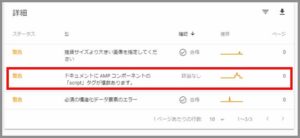
「AMP」は受講した数日後に表示が「該当なし」になっていました。
警告表示の場合、「放置で様子見」での対応は今後も役立ちます。
受講して良かったと実感できます。
決してお安いものではありませんが、
提案なども含めるとそれ以上の内容だったと私は思っています。
講師の教え方が気に入り、リピート予約をしている人もいるようです。
WordPressに限らず、新しいことを始めようと悩んでいる時に
短時間のレッスンでスタートを後押ししてくるのがストアカです。
まずはサイトの閲覧から。
最後までお合い下さいまして有難うございました。